一、查看镜像
docker images
REPOSITORY:镜像名称
TAG:镜像标签
IMAGE ID:镜像ID
CREATED:镜像的创建日期(不是获取该镜像的日期)
SIZE:镜像大小
这些镜像都是存储在Docker宿主机的/var/lib/docker目录下
二、搜索镜像
如果你需要从网络中查找需要的镜像,可以通过以下命令搜索
docker search 镜像名称
NAME:仓库名称
DESCRIPTION:镜像描述
STARS:用户评价,反应一个镜像的受欢迎程度
OFFICIAL:是否官方
AUTOMATED:自动构建,表示该镜像由Docker Hub自动构建流程创建的
三、拉取镜像
拉取镜像就是从中央仓库中下载镜像到本地
docker pull 镜像名称
例如,我要下载centos7镜像
docker pull centos:7
四、删除镜像
按镜像ID删除镜像
docker rmi 镜像ID
删除所有镜像
docker rmi `docker images -q`
五、Docker容器镜像打成tar包
首先查看下现有要打tar包的容器
docker ps -a
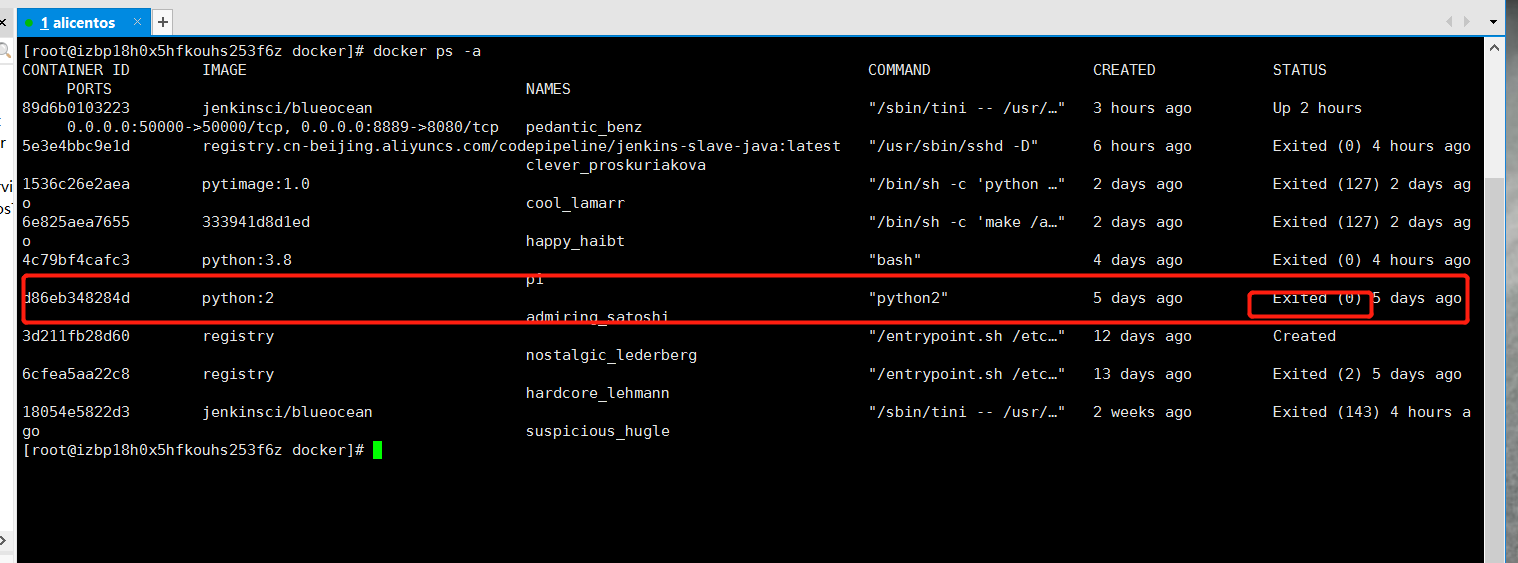
commit参数进行保存镜像, -a 提交人的姓名 -m “提交内容”,格式如:docker commit -a -m 现有容器ID 保存后的名称:版本号
docker commit -a "weihu" -m "package python2" d86eb348284d python2:v2

接下来查看下镜像是否出现:
docker images
然后save参数进行打包,格式如:docker save -o 要打镜像包名称 镜像
docker save -o python2.tar python2:v2
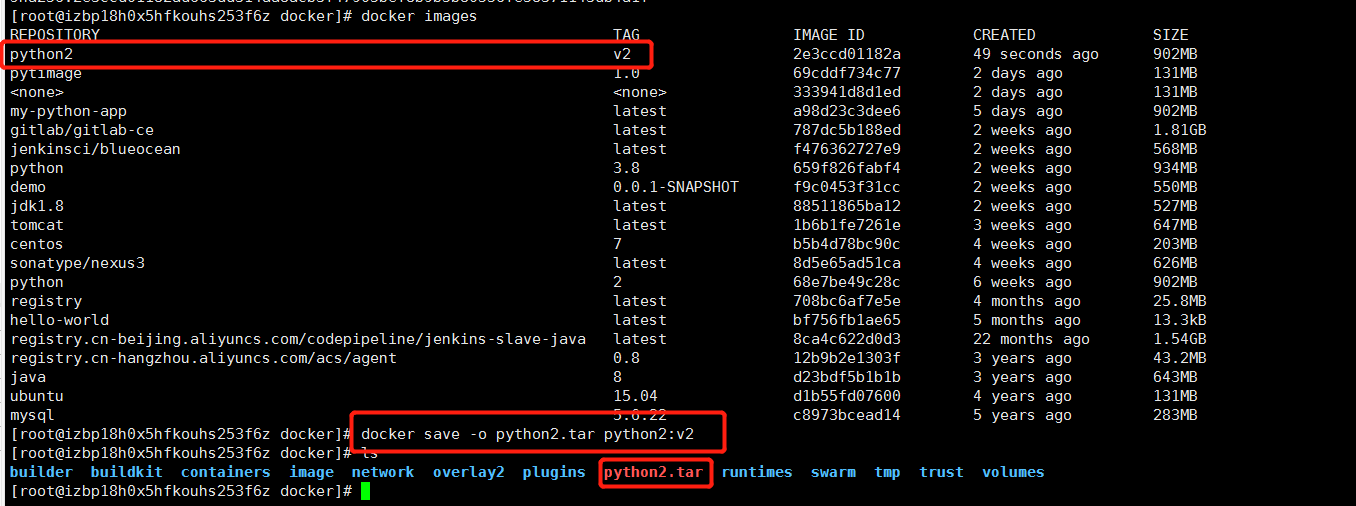
然后把打好的包传到另外一台服务器上进行部署或者升级操作
首先进行load进行导出镜像操作 load:导入使用 docker save 命令导出的镜像。
docker]# docker load -i python2.tar
然后查看是否出现镜像
docker images


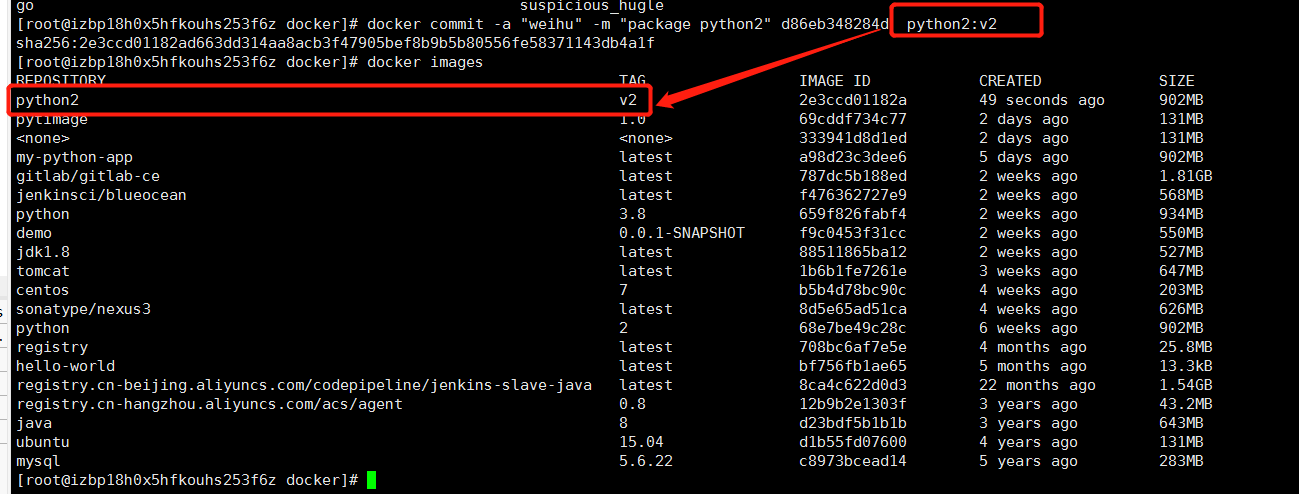

 浙公网安备 33010602011771号
浙公网安备 33010602011771号